Tắt tự động sáng màn hình iPhone khi có thông báo đến giúp tăng tính "riêng tư"


Ngoại trừ các thông báo hiển thị trên màn hình khoá như cuộc gọi hay tin nhắn đến, những thông báo từ các ứng dụng game hay bất kì app nào đều có thể được xếp vào hàng thông báo không quá quan trọng. Như vậy, bạn hãy ẩn thông báo để tắt màn hình iPhone, hạn chế tình trạng chúng ta nhìn vào màn hình điện thoại nhiều lần nhé.
Cách tắt thông báo để tắt màn hình iPhone tự động bật sáng
Bật chế độ “Không làm phiền”
Để xử lí nhanh chóng và khắc phục nhanh trong tích tắc, bạn có thể kích hoạt chế độ Không làm phiền. Với chế độ này, iPhone của bạn sẽ được đưa vào tình trạng “im lặng” kể cả cho thông báo cuộc gọi đến, tin nhắn và thông báo từ các ứng dụng khác. Hãy dùng tính năng này khi bạn cần gấp hoặc hoàn toàn không muốn tiếp nhận thông báo nào.
Bạn truy cập vào Trung tâm điều khiển - Control Center bằng cách vuốt xuống từ góc trên bên phải màn hình (với các dòng máy cũ, hãy vuốt từ dưới đáy màn hình lên nhé). Nhấn vào nút biểu tượng Do Not Disturb để kích hoạt tính năng.

Quản lý thông báo cho từng ứng dụng
Apple cho phép người dùng cài đặt ẩn thông báo của bất kì ứng dụng đã tải về trên màn hình khoá. Tuy nhiên, bạn phải thực hiện từng lần, cho từng ứng dụng một.
Bước 1: Vào Cài đặt Thông báo.

Bước 2: Bạn kéo xuống và chọn tên ứng dụng hay hiện thông báo trên màn hình khoá mà bạn muốn ẩn đi.

Bước 3: Bạn sẽ thấy 3 tuỷ chọn thông báo dưới đây. Hãy nhấn bỏ chọn ở mục Màn hình khoá nhé.
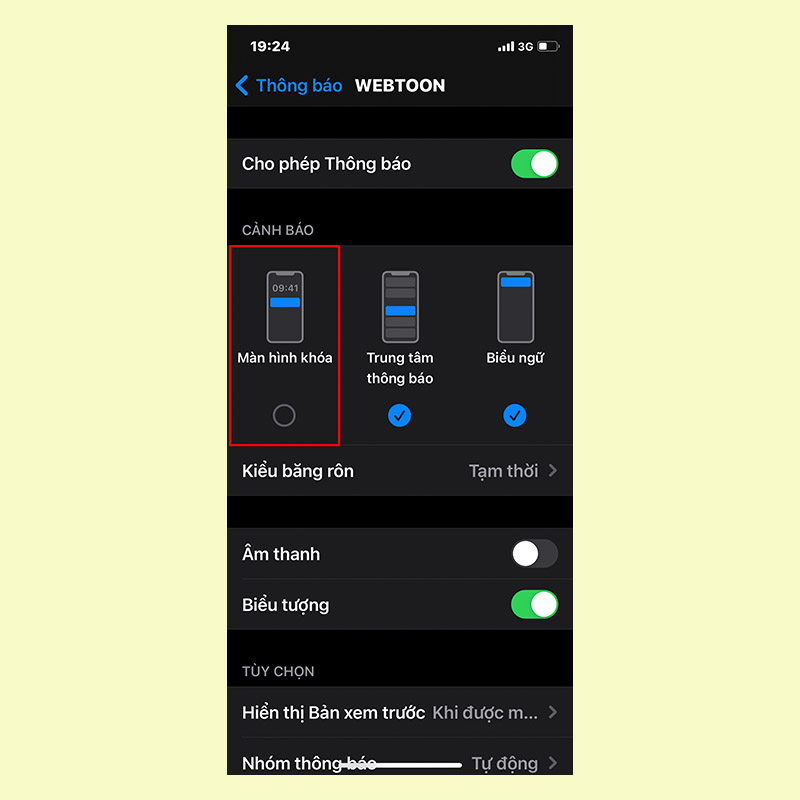
Bạn có thể thực hiện lại 3 bước trên cho toàn bộ các ứng dụng mà bạn muốn để tắt màn hình iPhone. Tiếc rằng hệ thống không hỗ trợ chúng ta tắt thông báo đồng loạt cho các ứng dụng và phải lặp lại mỗi lần, nhưng thao tác thực hiện đều rất nhanh gọn và dễ bấm.
Sau khi đã hoàn tất các bước cài đặt trên, những thông báo phiền phức không cần thiết đều sẽ được tắt trên màn hình iPhone của bạn. Đồng nghĩa với việc màn hình sẽ không sáng lên và khiến bạn mất tập trung.
- Xem thêm:Thủ thuật Android,Thủ thuật iPhone.



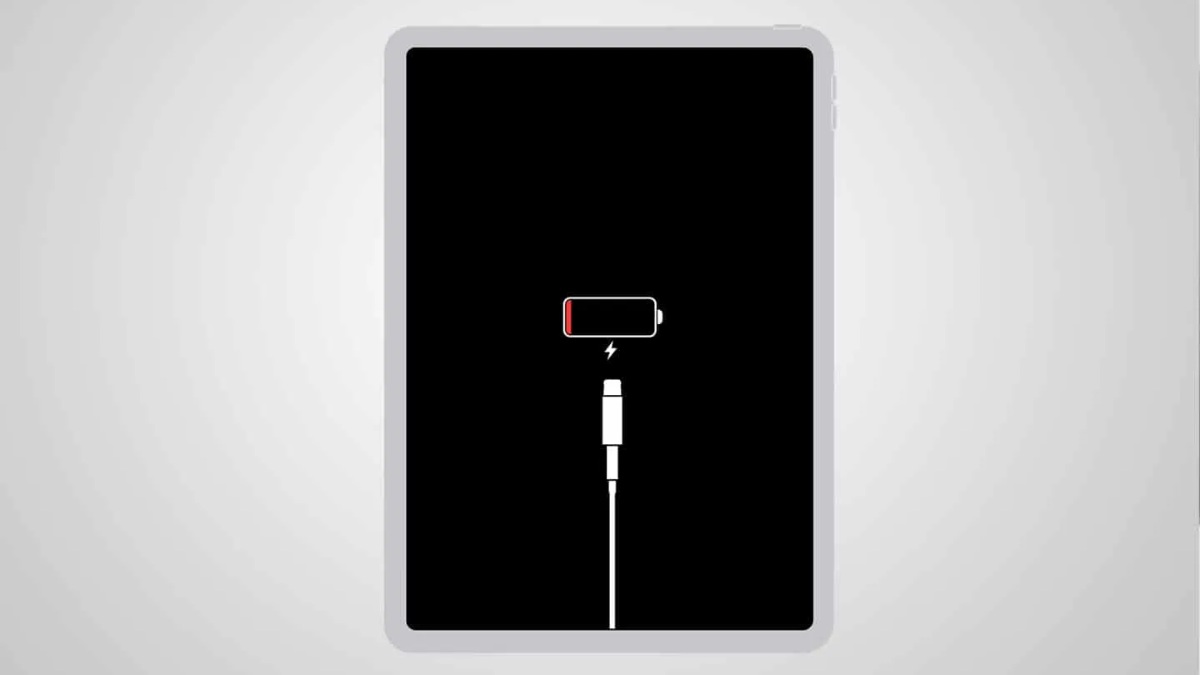


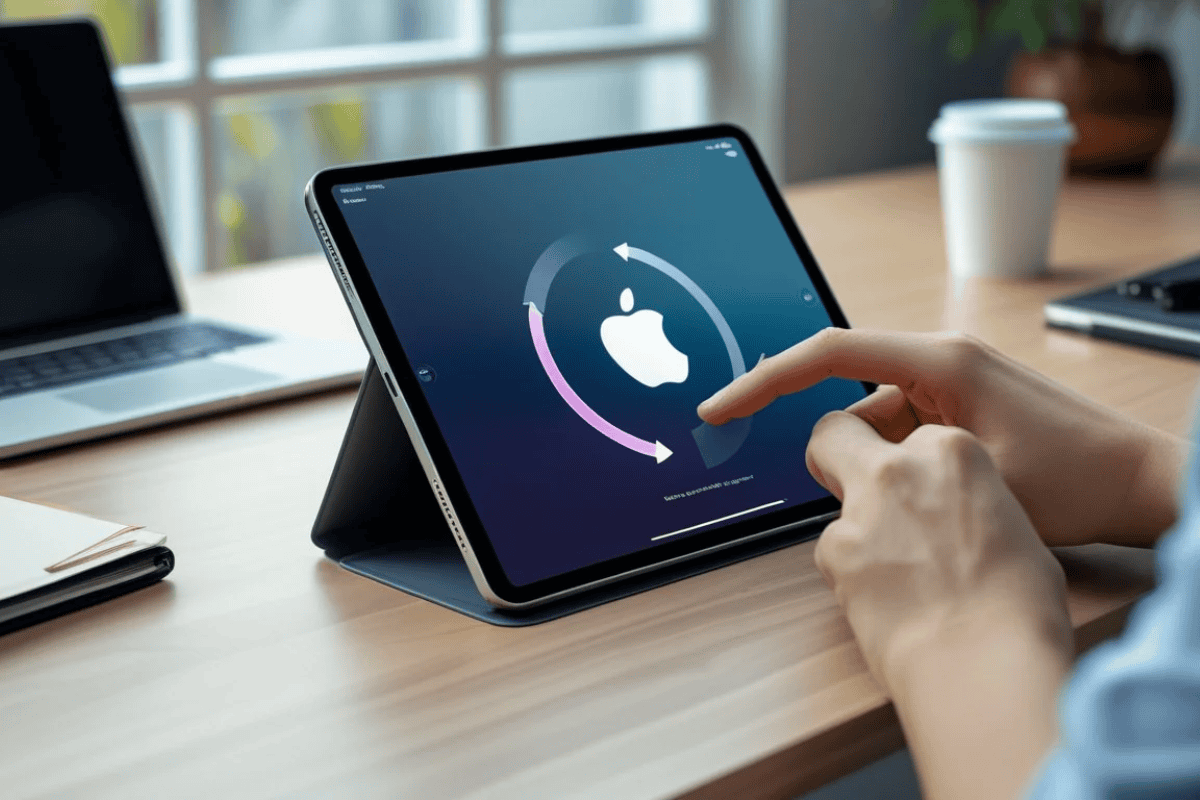

Bình luận (0)